情報番号:014373 【更新日:2013.07.17】
「てぶらナビ」天気予報の地域を変更する方法
対応機器・対象OSとカテゴリ
| 対応機種 |
|
| 対象OS |
Windows(R)8,Windows 8.1 |
| カテゴリ |
その他のプレインストールソフト |
回答・対処方法
はじめに
※「天気予報/日直予報士」機能については、2018年10月をもってサービスの提供が終了となります。ご了承ください。
「てぶらナビ」は、ニュースや天気などのネットコンテンツの表示、ゲーム*1、「おたすけナビ」などのパソコン操作を、音声やハンドジェスチャでサポートするソフトウェアです。
*1 ゲーム、ハンドジェスチャは、Webカメラ搭載モデルのみ
ここでは、「てぶらナビ」で表示される天気予報の地域を変更する方法について説明します。
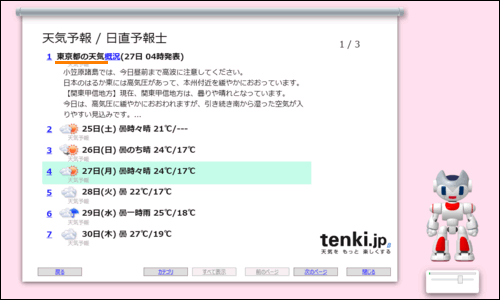 (図1)
(図1)
※「てぶらナビ」は必ず「使用上のお願い」をお読みになったうえでお使いください。詳しくは、[014384:「てぶらナビ」について]を参照してください。
操作手順
※「てぶらナビ」を初めて使うときは初期設定が必要です。また、表示される天気予報の地域も初期設定で設定できます。方法については、[014370:「てぶらナビ」初期設定をする方法]を参照してください。
- スタート画面で、[デスクトップ]タイルをクリックします。
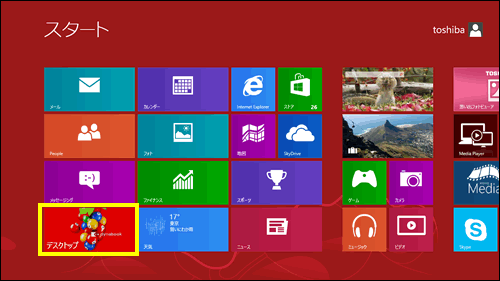 (図2)
(図2)
- デスクトップ画面が表示され、「てぶらナビ」が自動的に起動します。キャラクターをマウスの右ボタンでクリックし、表示されるメニューから[設定]をクリックします。
※「てぶらナビ」が自動起動しない場合は、[013883:「てぶらナビ」手動で起動する方法]を参照して手動で起動してください。
※キャラクターが表示されていない場合は、<補足>を参照してください。
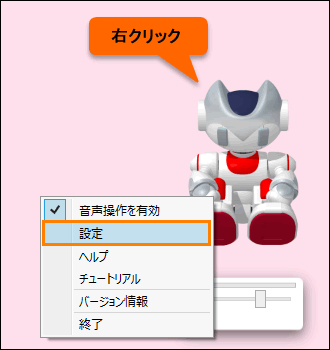 (図3)
(図3)
- 「設定」画面の「ユーザー設定」タブが表示されます。”天気の設定”項目の[地域選択]ボタンをクリックします。
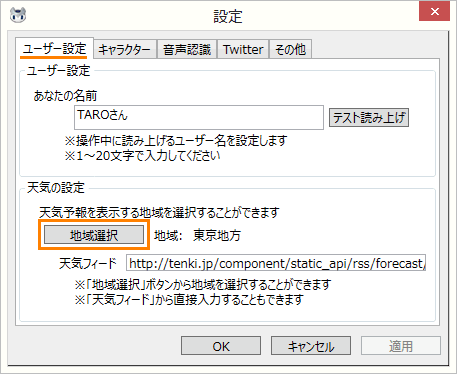 (図4)
(図4)
- 「地域選択」画面が表示されます。表示したい天気予報の地域をクリックします。
※ここでは例として[大阪]をクリックします。
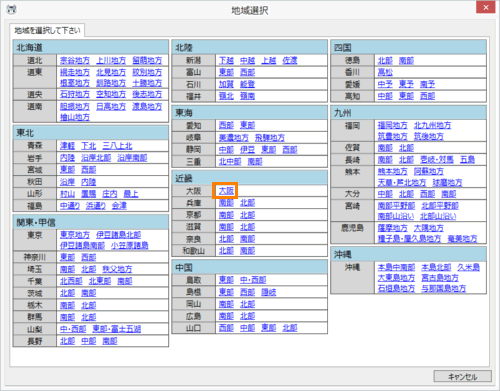 (図5)
(図5)
- 「設定」画面に戻ります。”地域:”項目が選択した地域名に変更されていることを確認し、[OK]ボタンをクリックします。
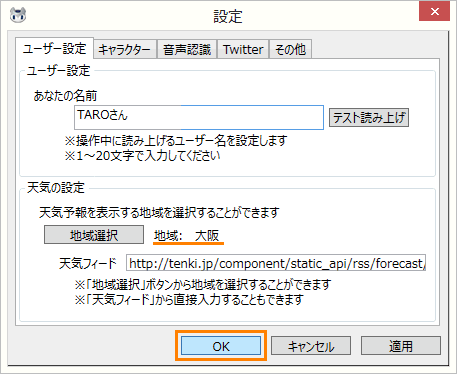 (図6)
(図6)
設定は以上です。
天気予報の地域が変更されたことを確認してください。
<メモ>
- 天気予報を表示するには、インターネットに接続している必要があります。
- 地域を変更した直後は、情報を更新するのに時間がかかることがあります。
※天気予報は、メインメニューでキャラクターに向かって「天気予報」と呼びかけると表示されます。「てぶらナビ」の操作方法は、[014371:「てぶらナビ」操作方法]を参照してください。
補足
「てぶらナビ」を長時間使用しないときにキャラクターが表示されないように設定している場合は、以下の手順で「設定」画面を表示してください。
- デスクトップ画面の通知領域で、[てぶらナビ]アイコン
 をマウスの右ボタンでクリックし、表示されるメニューから[設定]をクリックします。
をマウスの右ボタンでクリックし、表示されるメニューから[設定]をクリックします。
※[てぶらナビ]アイコンが表示されていない場合は、[隠れているインジケーターを表示します] をクリックしてください。
をクリックしてください。
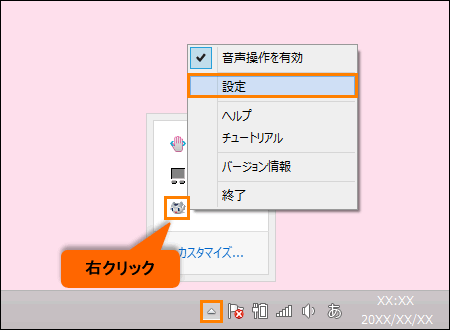 (図7)
(図7)
以上
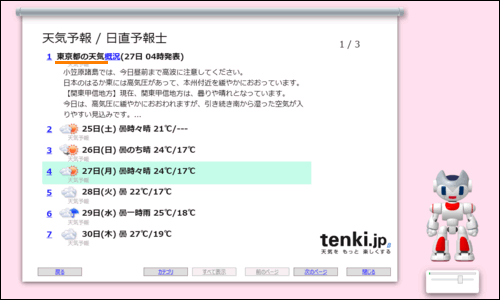 (図1)
(図1)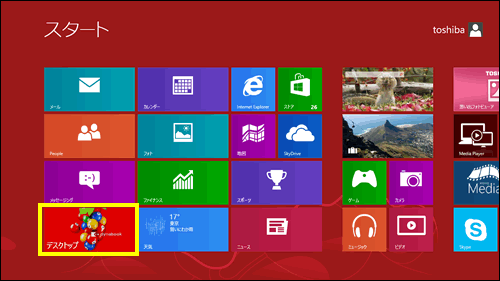 (図2)
(図2)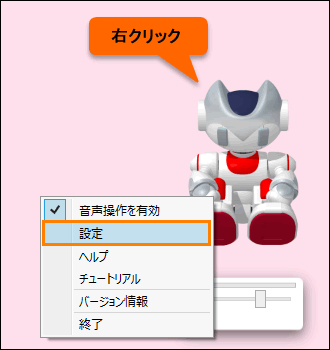 (図3)
(図3)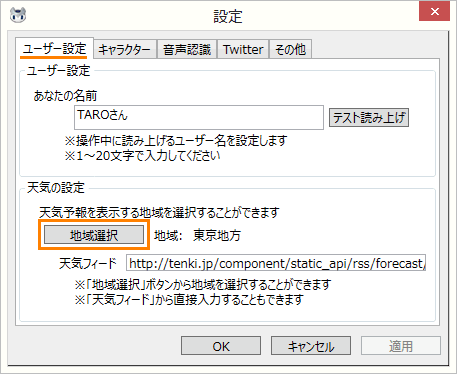 (図4)
(図4)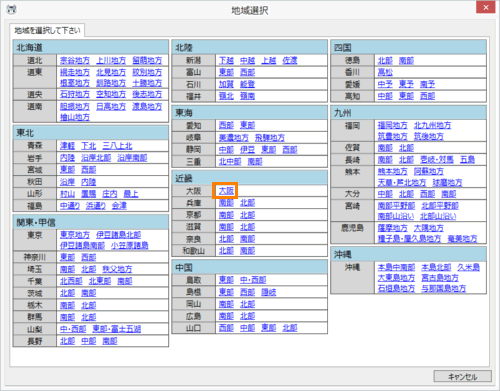 (図5)
(図5)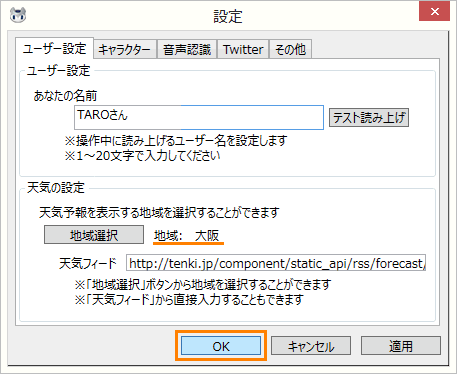 (図6)
(図6) をマウスの右ボタンでクリックし、表示されるメニューから[設定]をクリックします。
をマウスの右ボタンでクリックし、表示されるメニューから[設定]をクリックします。 をクリックしてください。
をクリックしてください。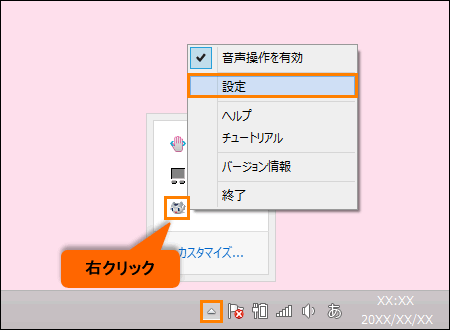 (図7)
(図7)